Recht einfach ist es PowerShell Befehle direkt im Quad-Explorer zu starten mit Aktuellem Ordner-Pfad!
Bei einigen Aufgaben im Datei-Management möchten Sie wahrscheinlich im Datei-Explorer das PowerShell in einem bestimmten Zielordner öffnen, um komplexere Aufgaben zu erledigen, die so im Datei Explorer nicht möglich sind, oder die bestimmte Administrative und Systemrechte benötigen, vor allem unter Windows 10 ist das MS PowerShell das richtige Werkzeug, um diese Probleme zu behandeln.
Inhalt:
1.) ... PowerShell Befehle direkt im Quad-Explorer mit Admin Rechten und ohne!
2.) ... Wozu PowerShell Befehle aus der Explorer Adressleiste?
3.) ... Weitere Infos zu Explorer Adressleiste und Co.!
1.) PowerShell Befehle direkt im Quad-Explorer mit Admin Rechten und ohne!
1. Starten Sie den Quad-Explorer2. Navigieren / Öffnen Sie das entsprechende Verzeichnis
3. mit der Taste F4 die Adressleiste fokussieren
Tipp: bei der modernen Adressleiste 2 mal [F4]
4. Jetzt einfach die PowerShell starten mit [Enter]
oder [Enter]+[Strg]
| (Bild-1) PoweShell Befehle direkt im Quad-Explorer starten mit aktuellem Verzeichnis! |
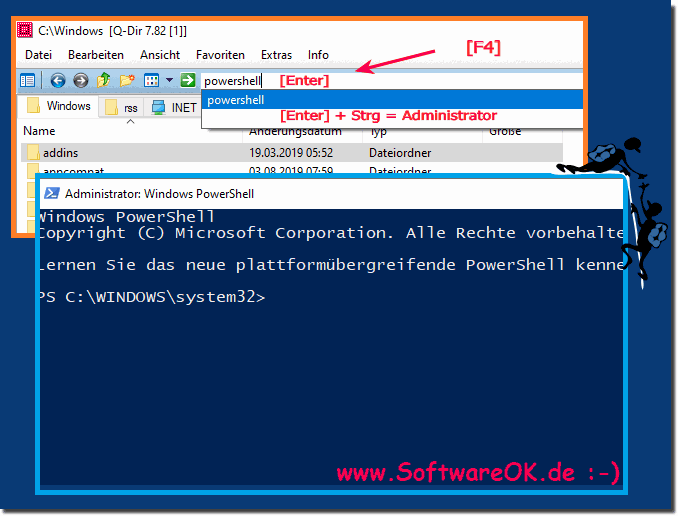 |
2.) Wozu PowerShell Befehle aus der Explorer Adressleiste?
Selbst wenn Sie lieber an einer Windows Eingabeaufforderung arbeiten, möchten Sie in einigen Fällen möglicherweise zur PowerShell GUI wechseln. Beispielsweise kann der Quad-Explorer, genauso wie der MS Datei-Explorer effizienter sein, wenn Sie mit einer großen Anzahl von Dateien arbeiten müssen, die Sie nicht einfach mit einem Muster wie *.txt auswählen können. In einem solchen Szenario möchten Sie wahrscheinlich den Datei-Explorer in PowerShell in einem bestimmten Zielordner öffnen.
►► Die Adressleisten Regeln der Explorer Ansichten, fast wie in MS Windows Explorer!
3.) Weitere Infos zu Explorer Adressleiste und Co.!
In Windows können Sie PowerShell-Befehle direkt in der Adressleiste des Standard Windows Explorers ausführen, indem Sie das Protokoll "shell" verwenden, ebenso wie im Quad-Explorer.
1. Öffnen Sie den Windows Explorer, indem Sie auf das Ordnersymbol in der Taskleiste oder durch Drücken von Windows + E auf Ihrer Tastatur zugreifen.
Klicken Sie in der Adressleiste oben auf die Stelle, in der normalerweise der Pfad des aktuellen Ordners angezeigt wird. Geben Sie powershell in die Adressleiste ein, gefolgt von Ihrem gewünschten PowerShell-Befehl. Zum Beispiel:
powershell Get-ChildItem C:\Windows
Drücken Sie die Eingabetaste, um den Befehl auszuführen. Dadurch wird PowerShell geöffnet und der angegebene Befehl wird ausgeführt.
Bitte beachten Sie, dass Sie für einige Befehle möglicherweise Administratorrechte benötigen und daher PowerShell als Administrator ausführen müssen. In diesem Fall können Sie die Adressleiste mit erhöhten Rechten öffnen, indem Sie "powershell Start-Process powershell -Verb runAs" eingeben und dann Ihren Befehl ausführen.
Denken Sie daran, vorsichtig zu sein, wenn Sie PowerShell-Befehle ausführen, insbesondere wenn Sie nicht sicher sind, was sie tun. Unsachgemäße Verwendung von PowerShell kann zu Problemen führen.
Tipp: ►► Verzeichnisbaum in der Explorer Adresszeile verwenden!
Info:
Wenn Sie den Datei-Explorer von Ihrem aktuellen Speicherort in der Befehlszeile aus öffnen möchten, können Sie dies mit dem folgenden Befehl tun: "explorer" cmd.exe kennt den Startbefehl, die für die Ausführung eines Programms eine Vielzahl von zusätzlichen optionalen Befehlen bietet. Mit dem nächsten einfachen Befehl wird auch der Explorer im aktuellen Ordner geöffnet In PowerShell ist der Befehl start als Alias des Cmdlets Start-Process vorhanden. Wenn Sie den Namen eines Verzeichnisses als Argument übergeben, wird der Explorer an dieser Stelle geöffnet. In dem obigen Fall wäre dies "C:\Windows\System32". Sie können jedoch auch einen anderen Pfad verwenden.
> start explorer .
Wenn Sie den Datei-Explorer von Ihrem aktuellen Speicherort in der Befehlszeile aus öffnen möchten, können Sie dies mit dem folgenden Befehl tun: "explorer" cmd.exe kennt den Startbefehl, die für die Ausführung eines Programms eine Vielzahl von zusätzlichen optionalen Befehlen bietet. Mit dem nächsten einfachen Befehl wird auch der Explorer im aktuellen Ordner geöffnet In PowerShell ist der Befehl start als Alias des Cmdlets Start-Process vorhanden. Wenn Sie den Namen eines Verzeichnisses als Argument übergeben, wird der Explorer an dieser Stelle geöffnet. In dem obigen Fall wäre dies "C:\Windows\System32". Sie können jedoch auch einen anderen Pfad verwenden.
> start explorer .
